A PowerPoint számos sablonjával emlékezetes és tetszetős bemutatókat készíthet. A sablonok kép, alakzat és grafikus hatásaival színes, elegáns vagy játékos háttereket adhat a bemutatóhoz.
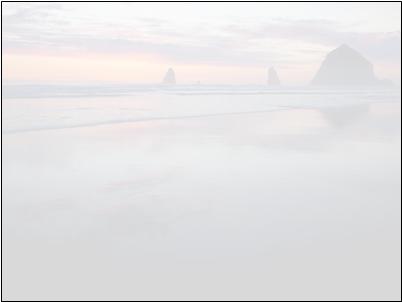
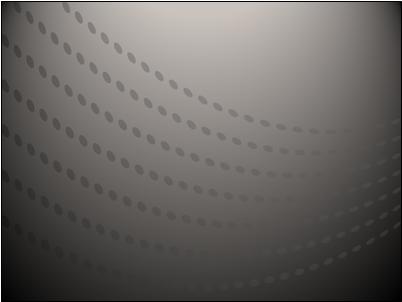
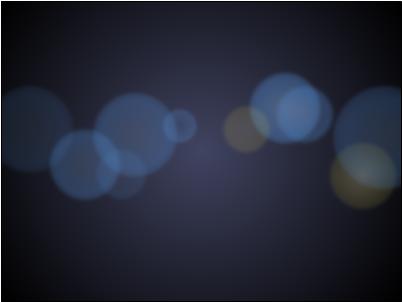

Új bemutató készítése háttérrel ellátott PowerPoint-sablonnal
Ha egy háttérrel ellátott sablon alapján szeretne új bemutatót létrehozni, végezze el az alábbi lépést:
-
Kattintson a Fájl menü Új parancsára.
-
A keresőmezőben végezze el a következő műveletek egyikét:
-
Ha a háttérrel ellátott sablonok széles választékából szeretne válogatni, keressen a „háttér” kifejezésre.
-
Ha a fenti háttérképeket, valamint további háttérképeket szeretne találni, keressen a „PowerPoint-diák hátterei” kifejezésre.
-
Ha egy témához kapcsolódó hátteret szeretne találni, használjon keresőszavakat, például a „hegyek” kifejezést.
-
-
Kattintson a sablon miniatűrjére, tekintse meg a diák előnézeti képét az előre és vissza nyilakkal, majd ha megtalálta a kívánt sablont, kattintson a Létrehozás lehetőségre.
Megjegyzés: Valószínűleg nem szeretné a sablon mindegyik diáját felhasználni. Ha el szeretné távolítani a többi diát a bemutatóból, tartsa lenyomva a CTRL billentyűt, kattintson a nem kívánt diákra, majd nyomja le a Delete billentyűt.
További információt a sablonok új bemutatóra való alkalmazásáról a Sablon alkalmazása új bemutatóra című cikkben találhat.










